用CAD画曲轴的平面图
用CAD画曲轴的平面图
CAD可以帮助我们设计和绘制各种精细的图纸,今天小编给大家分享的则是曲轴的平面图画法,有需要的小伙伴可以一起来试试看!
首先,打开40001百老汇CAD绘图软件,点击界面上方的【格式】选项,找到【图层】选项。在图层管理器中新建一个名为【中心线】的图层,修改该图层的颜色为红色,线型为CENTER,可以根据下图的指引来绘制中心线。
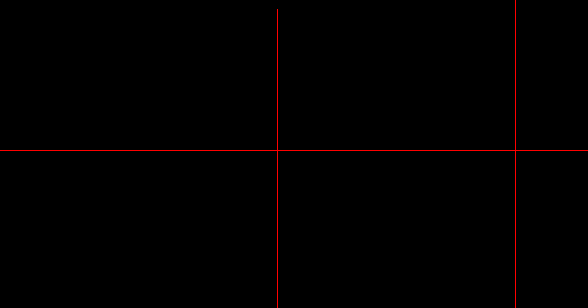
接下来,对横线进行下移30个单位,往上偏移分别为6、10、15个单位。对左侧的竖线进行分别向左偏移15、25、60、65、85个单位的操作;除了第一个偏移后的横线段外,其余线段都将颜色修改为白色,如下图所示。
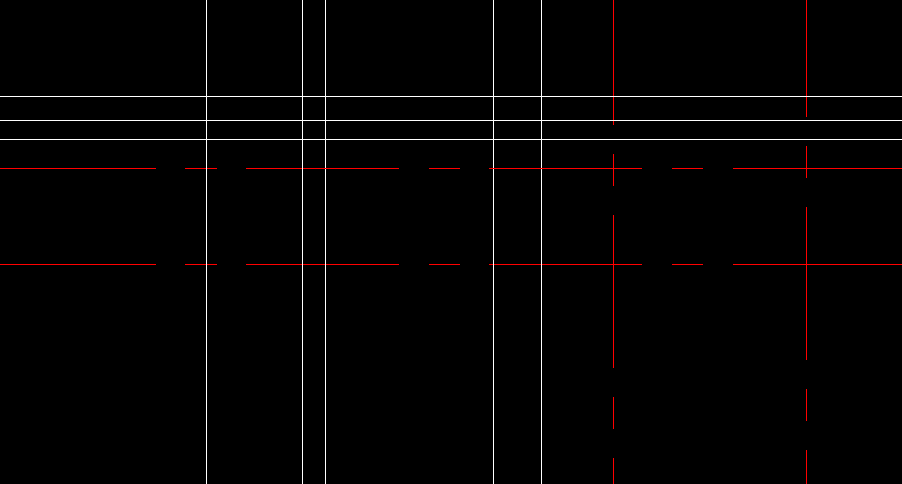
然后,选中整个图形,使用【修剪】命令对图形进行修剪。而后再次选中剩下的图形,在命令行中输入【MI】,进行镜像操作。操作完成后,得到如下所示的效果图。
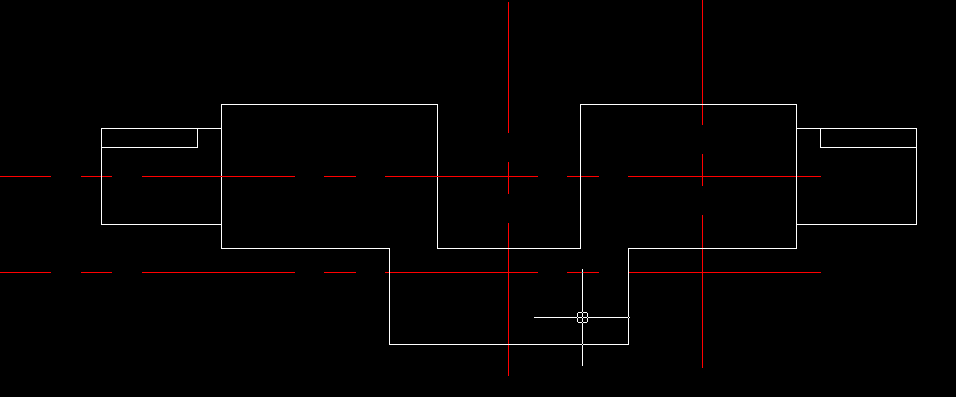
最后,在另一条垂直虚线上与交点处绘制一个圆形。使用直线命令绘制其他线段,并通过修剪命令删除多余的线段。这样,一个曲轴的平面图就完成了!
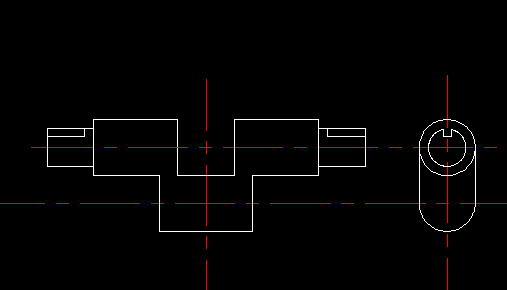
推荐阅读:CAD价格
推荐阅读:CAD绘图次序


























